Embora seja raro, as vezes é preciso tirar um screenshot da tela de login. Se esse é o seu caso, veja como fazer isso.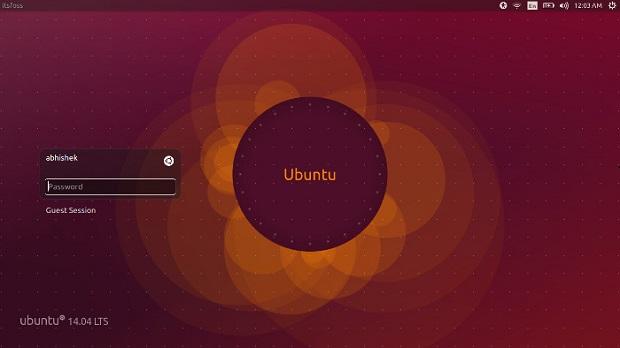
Para conseguir capturar a tela de login no Ubuntu será preciso primeiro criar um script que poderá ser executado a partir da interface de linha de comando, sempre que for necessário fazer a captura. Mas não se preocupe, o “script” é realmente muito simples de utilizar.
Observe que embora o procedimento a seguir seja focado no Ubuntu e seus derivados, tirando a instalação do Imagemagick, todo o resto pode ser feito em qualquer outra distribuição Linux.
Como tirar um screenshot da tela de login no Ubuntu
Para tirar um screenshot da tela de login no Ubuntu e derivados, faça o seguinte:
Passo 1. Abra um terminal (No Unity, use o Dash ou pressionando as teclas CTRL+ALT+T);
Passo 2. Caso ainda não esteja instalado, use o seguinte comando para instalar o ImageMagic:
sudo apt-get install imagemagick -y
Passo 3. Crie um novo arquivo, usando o comando a seguir;
sudo gedit screenshot.sh
Passo 4. Com o arquivo aberto, cole o conteúdo abaixo dentro dele. Em seguida, salve e feche o arquivo;
chvt 7; sleep 5s; DISPLAY=:0 XAUTHORITY=/var/run/lightdm/root/:0 xwd -root -out ~/screenshot.xwd; convert ~/screenshot.xwd ~/screenshot.png; rm ~/screenshot.xwd; chmod 777 ~/screenshot.png

Passo 5. Dê permissão de execução para o arquivo, usando o comando abaixo;
sudo chmod +x screenshot.sh
Passo 6. Feche a sessão atual e vá para a tela de login;
Passo 7. Quando estiver na tela de login, pressione simultaneamente as teclas CTRL + ALT + F1, para entrar no modo de console. Nessa tela, entre com seu usuário e senha e depois digite o comando abaixo:
sudo ./screenshot.sh

Passo 8. Uma vez que o script é executado, ele irá levá-lo de volta para a tela de login gráfico (chvt 7) e depois de cinco segundos, salvará uma imagem em seu diretório home com o nome do arquivo screenshot.png.
Pronto! Agora você pode capturar a tela de login do seu sistema sempre que precisar.
Via It’s F.O.S.S.
Não está aparecendo algo?
Este post é melhor visualizado acessando direto da fonte. Para isso, clique nesse link.
O que está sendo falado no blog hoje
This entry passed through the Full-Text RSS service - if this is your content and you're reading it on someone else's site, please read the FAQ at fivefilters.org/content-only/faq.php#publishers.


0sem comentários ainda